windows7菜单栏不见了怎么办 windows7下面菜单栏不见了如何解决
更新时间:2023-11-08 13:36:00作者:runxin
许多用户在日常操作windows7系统的过程中,经常也会用到桌面左下角显示的开始菜单功能来寻找程序,然而近日有用户在启动windows7电脑之后,却发现左下角的菜单栏功能不见了,对此windows7菜单栏不见了怎么办呢?这里小编就给大家讲解windows7下面菜单栏不见了如何解决,一起来看看吧。
具体方法如下:
1、首先右键桌面空白处,打开“个性化”。
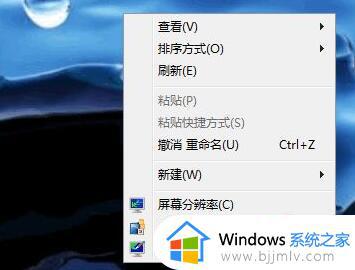
2、接着打开左下角的“任务栏和开始菜单”设置。

3、然后取消勾选“自动隐藏任务栏”。
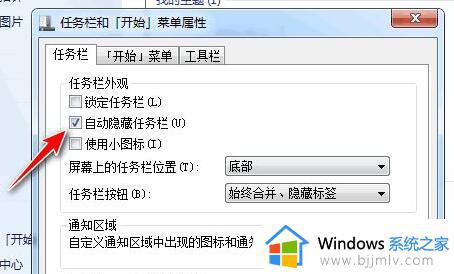
4、随后点击底部“确定”。
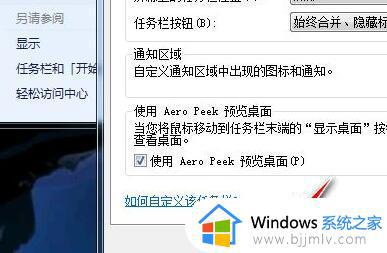
5、确定后,就可以看到底部菜单栏了。

6、如果还是不行,那重启一下电脑即可。
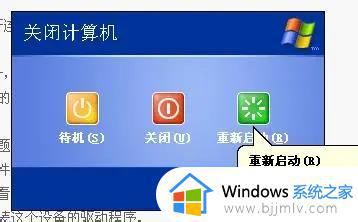
其他解决方法:
如果以上方法都不能解决,可以考虑重装系统。
综上所述就是有关windows7下面菜单栏不见了如何解决所有内容了,有出现这种现象的小伙伴不妨根据小编的方法来解决吧,希望能够对大家有所帮助。
windows7菜单栏不见了怎么办 windows7下面菜单栏不见了如何解决相关教程
- win7开始菜单不见了怎么办 windows7桌面开始菜单不见了如何恢复
- win7桌面开始菜单不见了怎么办 win7桌面开始菜单不见了最佳解决方法
- win7桌面开始菜单找不到怎么办 win7桌面图标开始菜单不见了处理方法
- win7电脑下面的任务栏不显示怎么办 win7电脑下面任务栏不见了如何恢复
- win7下面的任务栏不见了怎么办 win7系统底下的任务栏不见了解决方法
- win7语言栏不见了怎么办 win7的语言栏不见了解决方法
- windows7底部任务栏消失怎么办 windows7底下的任务栏不见了如何处理
- windows7控制菜单图标怎么显示在桌面 windows7如何把控制菜单图标放到桌面
- windows7桌面不见了如何解决 win7桌面没有了的解决方法
- win7电脑下面的任务栏没了怎么办 win7系统任务栏不见了如何解决
- win7系统如何设置开机问候语 win7电脑怎么设置开机问候语
- windows 7怎么升级为windows 11 win7如何升级到windows11系统
- 惠普电脑win10改win7 bios设置方法 hp电脑win10改win7怎么设置bios
- 惠普打印机win7驱动安装教程 win7惠普打印机驱动怎么安装
- 华为手机投屏到电脑win7的方法 华为手机怎么投屏到win7系统电脑上
- win7如何设置每天定时关机 win7设置每天定时关机命令方法
win7系统教程推荐
- 1 windows 7怎么升级为windows 11 win7如何升级到windows11系统
- 2 华为手机投屏到电脑win7的方法 华为手机怎么投屏到win7系统电脑上
- 3 win7如何更改文件类型 win7怎样更改文件类型
- 4 红色警戒win7黑屏怎么解决 win7红警进去黑屏的解决办法
- 5 win7如何查看剪贴板全部记录 win7怎么看剪贴板历史记录
- 6 win7开机蓝屏0x0000005a怎么办 win7蓝屏0x000000a5的解决方法
- 7 win7 msvcr110.dll丢失的解决方法 win7 msvcr110.dll丢失怎样修复
- 8 0x000003e3解决共享打印机win7的步骤 win7打印机共享错误0x000003e如何解决
- 9 win7没网如何安装网卡驱动 win7没有网络怎么安装网卡驱动
- 10 电脑怎么设置自动保存文件win7 win7电脑设置自动保存文档的方法
win7系统推荐
- 1 雨林木风ghost win7 64位优化稳定版下载v2024.07
- 2 惠普笔记本ghost win7 64位最新纯净版下载v2024.07
- 3 深度技术ghost win7 32位稳定精简版下载v2024.07
- 4 深度技术ghost win7 64位装机纯净版下载v2024.07
- 5 电脑公司ghost win7 64位中文专业版下载v2024.07
- 6 大地系统ghost win7 32位全新快速安装版下载v2024.07
- 7 电脑公司ghost win7 64位全新旗舰版下载v2024.07
- 8 雨林木风ghost win7 64位官网专业版下载v2024.06
- 9 深度技术ghost win7 32位万能纯净版下载v2024.06
- 10 联想笔记本ghost win7 32位永久免激活版下载v2024.06